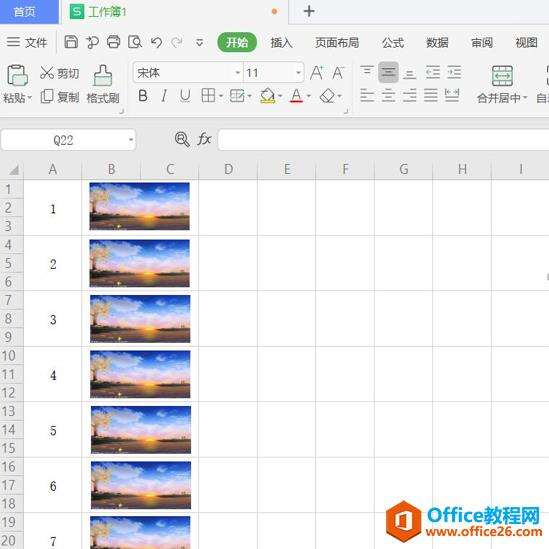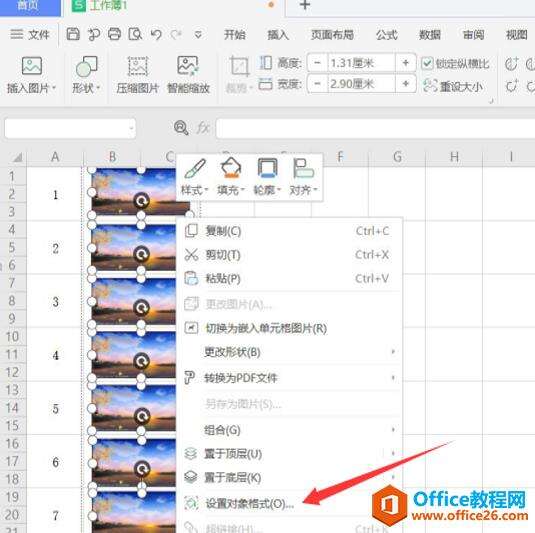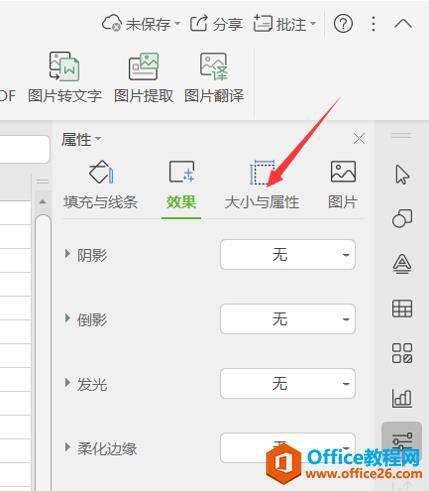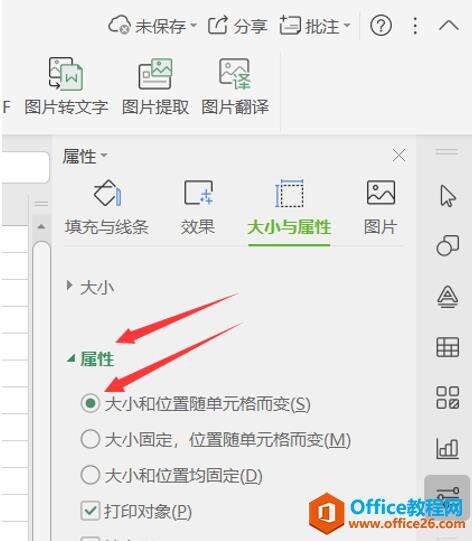WPS 如何解决 Excel 表格筛选后图片重叠的问题
办公教程导读
收集整理了【WPS 如何解决 Excel 表格筛选后图片重叠的问题】办公软件教程,小编现在分享给大家,供广大互联网技能从业者学习和参考。文章包含185字,纯文字阅读大概需要1分钟。
办公教程内容图文
打开Excel表格,选中所有图片:
选中所有图片后,点击鼠标右键选择设置对象格式:
点击设置对象格式后,在右侧点击进入大小于属性,然后点击打开属性:
打开属性后,勾选随单元格改变位置和大小:
勾选随单元格改变位置和大小后,再进行筛选就不会图片重叠了。
Excel表格筛选后图片重叠的问题就这样解决啦。操作起来也很容易上手,是不是很容易呢?
办公教程总结
以上是为您收集整理的【WPS 如何解决 Excel 表格筛选后图片重叠的问题】办公软件教程的全部内容,希望文章能够帮你了解办公软件教程WPS 如何解决 Excel 表格筛选后图片重叠的问题。
如果觉得办公软件教程内容还不错,欢迎将网站推荐给好友。